Inventaire des produits
Dans Zendallo, l'inventaire fait référence à un processus de comptage et de vérification des quantités de produits présents dans le stock d'une entreprise à un moment donné. C'est une fonctionnalité essentielle qui permet de maintenir des données précises sur les stocks, d'identifier les écarts éventuels et de mettre à jour les informations disponibles.
L'inventaire dans Zendallo se présente sous la forme d'un document où les articles et leurs quantités sont enregistrés. Il offre la possibilité de créer un inventaire en spécifiant les quantités actuelles des articles ou de les importer à partir d'une source externe.
Une fois l'inventaire créé, il peut être approuvé et validé, ce qui met à jour les quantités de produits dans le stock en fonction des informations fournies.
Pour modifier la quantité de produits dans le stock de Zendallo, vous avez deux options : Réaliser un inventaire ou utiliser un bon de sortie ou un bon de réception. Ici on va voir comment réaliser un inventaire étape par étape.
Pour effectuer un inventaire, suivez ces étapes :
1. Accedér au menu Gestion de Stock
Cliquez sur le menu "Gestion de Stock" dans la barre de navigation latérale de Zendallo.
Sélectionnez l'option "Inventaire" dans le sous-menu qui apparaît.
Une liste des inventaires existants s'affiche.
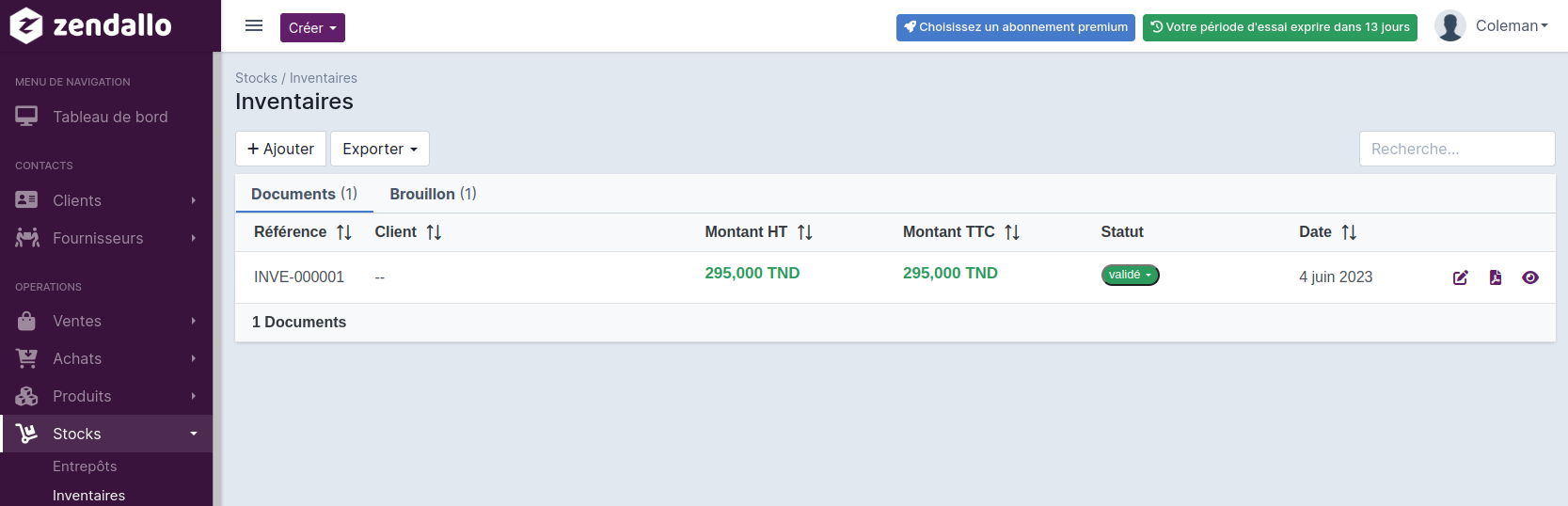
En haut à gauche, cliquez sur le bouton "Ajouter" pour créer un nouvel inventaire.
2. Ajout inventaire
Vous serez redirigé vers la page d'édition de l'inventaire.
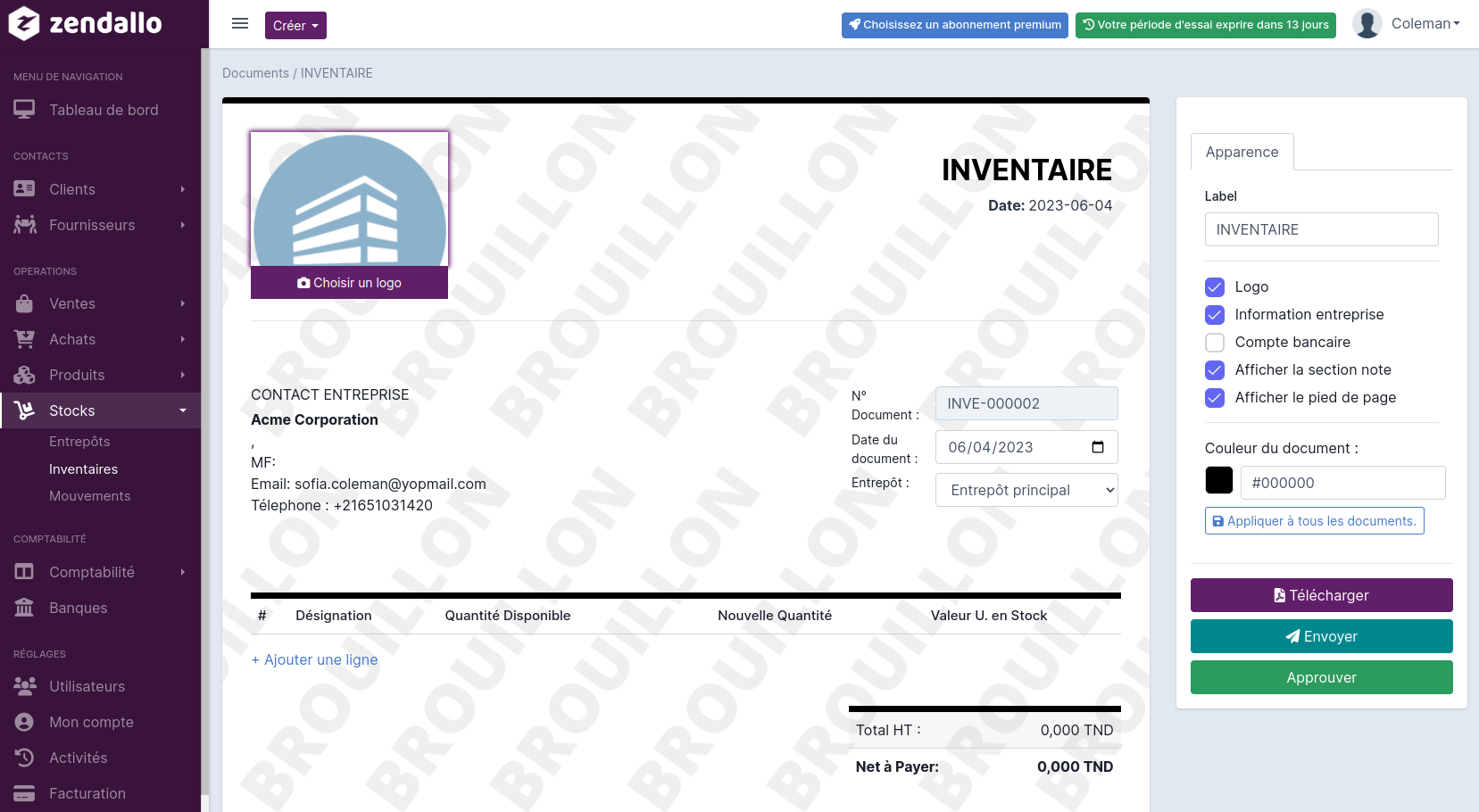
Cette page comporte deux sections : les préférences pour personnaliser le document (couleur, libellé du document, affichage des informations de l'entreprise, etc.) et le format A4 de l'inventaire lui-même, comprenant un en-tête avec les informations de l'entreprise, le logo, la date du document, etc.
Pour sélectionner un produit, concentrez-vous sur la section centrale appelée "Articles". Actuellement, cette section est vide. Cliquez sur "Ajouter une ligne" pour ajouter un article à l'inventaire.

Une fenêtre modale apparaît, vous offrant le choix entre sélectionner un article existant ou en ajouter un nouveau.
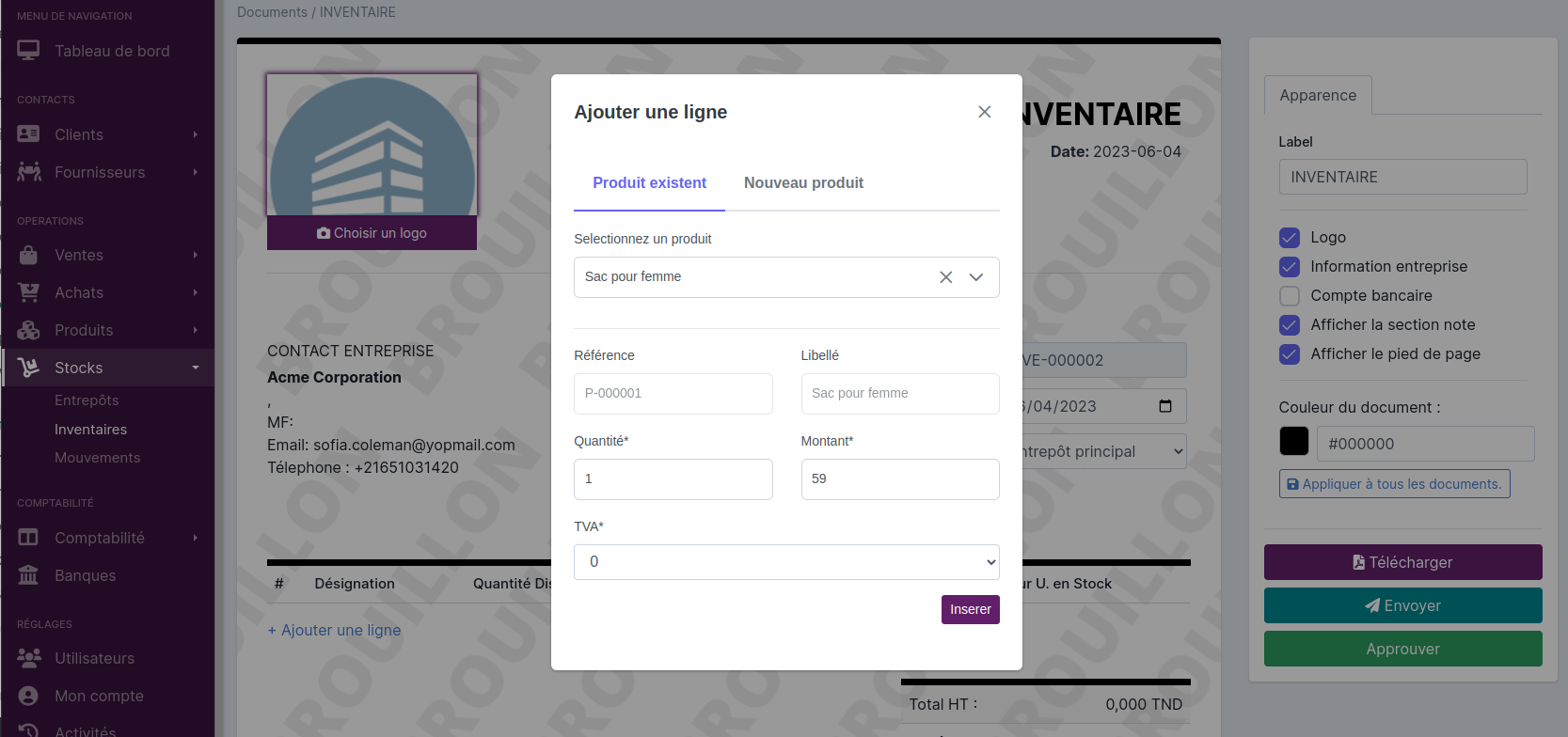
Sélectionnez un article existant et indiquez la quantité actuelle ainsi que d'autres informations pertinentes. Une fois terminé, cliquez sur "Inserer" pour ajouter l'article au document.
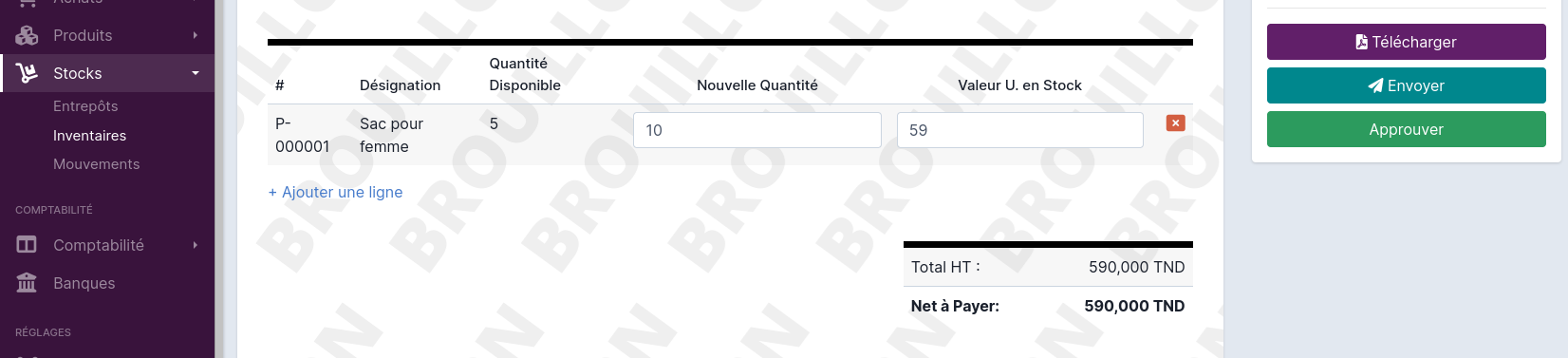
Vous pouvez continuer à sélectionner d'autres articles de la même manière. Une fois que votre document d'inventaire est prêt, passez à l'étape suivante.
3. Approuver et Valider l'inventaire
Dans le bloc de droite, cliquez sur "Approuver" pour passer l'état du document de "brouillon" à "créé", puis sur "Valider" pour modifier le stock en fonction des quantités spécifiées dans l'inventaire.
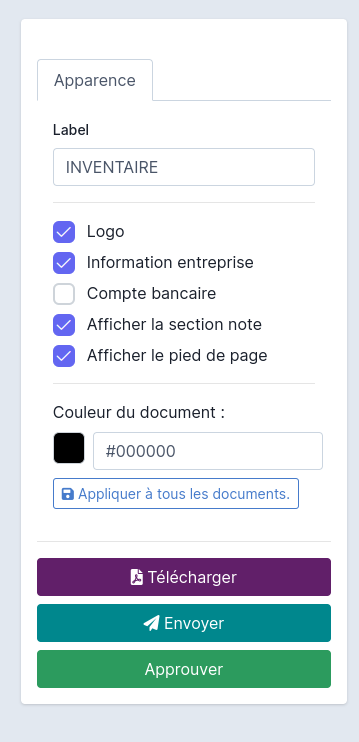
4 Consultation les Inventaires
Pour consulter les inventaires, sélectionnez l'option "Inventaire" dans le sous-menu qui apparaît au niveau de "Gestion de Stock".
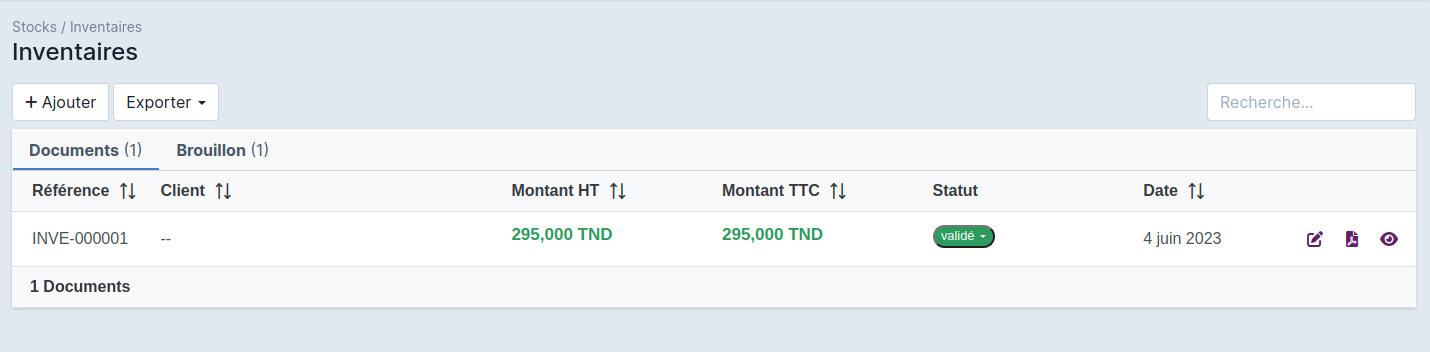
Vous pouvez maintenant retourner à la page "État de Stock" ou consulter les détails des produits pour voir l'effet des modifications sur les quantités en stock.
En utilisant cette fonctionnalité d'inventaire, vous pouvez mettre à jour et ajuster facilement les quantités de produits dans votre stock, ce qui vous permet de maintenir des données précises et à jour pour une gestion efficace des stocks.
Si vous avez des questions supplémentaires ou si vous rencontrez des difficultés, veuillez contacter notre équipe d'assistance qui se fera un plaisir de vous aider.